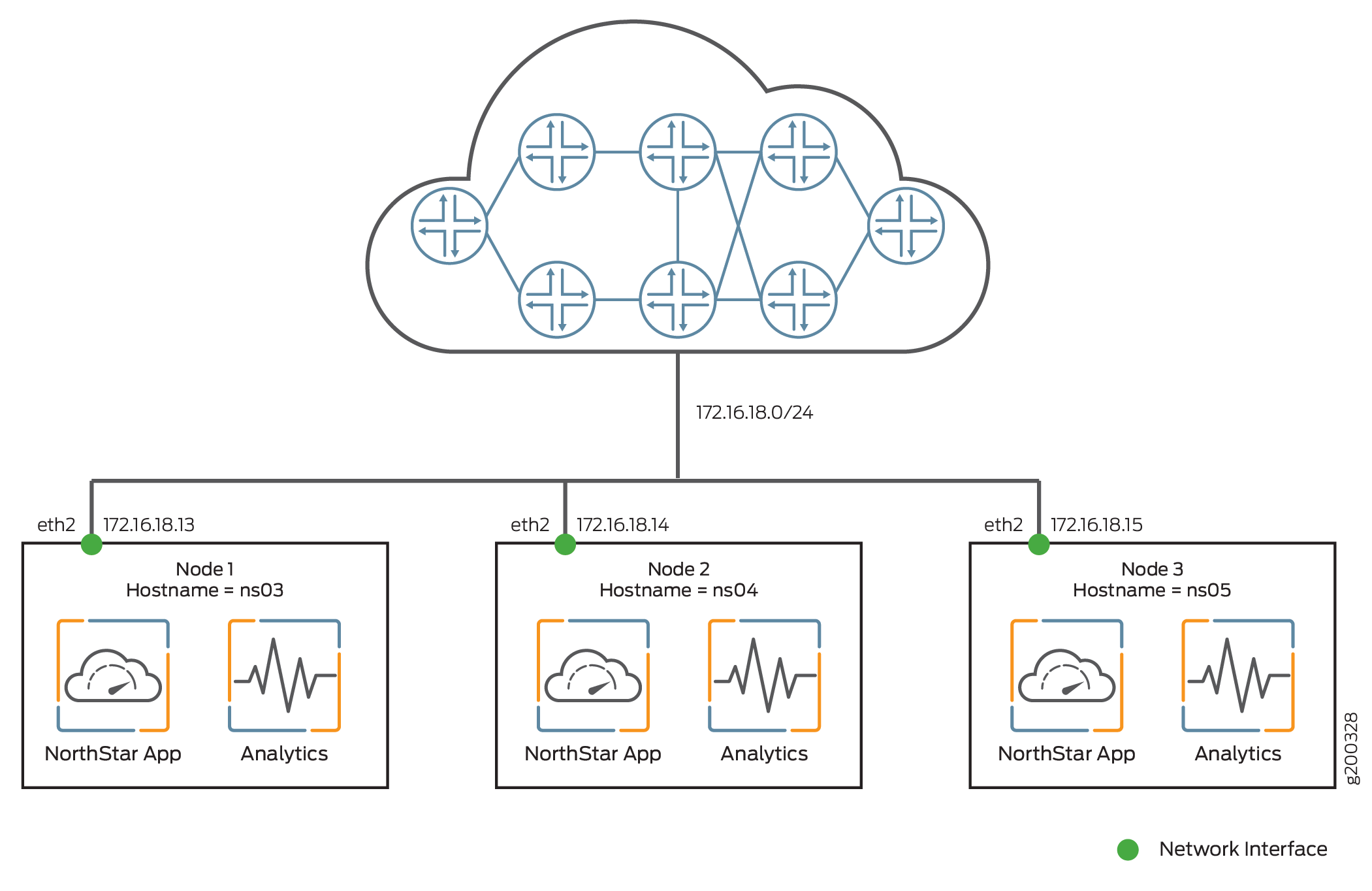分析用データコレクタのインストール
概要
分析機能は、データコレクターを介してネットワークデバイスからNorthStar Controllerにデータをストリーミングし、そこでデータを処理、保存して、Web UIで表示できるようにします。
テレメトリデータの収集と表示については、 NorthStar コントローラユーザーガイド を参照してください。
分析を使用するには、Junos OS Release 15.1F6 以降が必要です。分析ノードのハードウェア要件については、「 NorthStar コントローラーのシステム要件」を参照してください。サポートされている展開シナリオについては、「 プラットフォームとソフトウェアの互換性」を参照してください。
NorthStar アプリケーションの高可用性 (HA) を使用していない場合は、NorthStar Controller アプリケーションがインストールされているのと同じノード (単一サーバー展開) またはログの収集と保存専用の 1 つ以上の外部ノードにデータコレクターをインストールできます。どちらの場合も、提供されているインストールスクリプトが必要なパッケージと依存関係のインストールを処理します。
NorthStarアプリケーションHA環境では、次の3つのオプションがあります。
外部分析ノードを設定します。
外部分析クラスターを構成します。分析クラスターは、分析ノードに障害が発生した場合のバックアップノードを提供します。このクラスターは、ローカル (同じデータ センター内) または地理的に多様 (分析 geo-HA) にすることができます。
NorthStar クラスターを構成するのと同じノードにデータコレクターをインストールします。このシナリオでは、NorthStar アプリケーション クラスター ノードは分析クラスター ノードでもあります。
分析プロセスからの構成オプションは、/opt/northstar/data/northstar.cfg ファイルから読み取られます。単一サーバー展開では、コレクターの起動に必要なパラメーターが既定の構成の一部であるため、特別な変更は必要ありません。参考までに、 表 1 に、分析プロセスがファイルから読み取る設定の一部を示します。
設定 |
説明 |
|---|---|
mq_host |
メッセージング バス サービス (NorthStar アプリケーション ノード) を実行しているホストの IP アドレスまたは仮想 IP (VIP) (複数の NorthStar ノード デプロイの場合) を指します。既定値は、存在しない場合です localhost 。 |
mq_username |
メッセージング バスへの接続に使用されるユーザー名。デフォルトは northstarです。 |
mq_password_enc |
メッセージング バスへの接続に使用するパスワード。デフォルトはありません。これが構成されていない場合、サービスは開始できません。単一サーバー・デプロイメントでは、パスワードは通常のアプリケーション・インストール・プロセス中に設定されます。 |
mq_port |
メッセージング バスによって使用される TCP ポート番号。デフォルトは 5672です。 |
es_port |
Elasticsearch が使用する TCP ポート。デフォルトは 9200です。 |
es_cluster_name |
HA シナリオで Elasticsearch がクラスターを形成するために使用します。同じクラスター内のノードは、同じクラスター名で構成する必要があります。デフォルトは NorthStarです。 |
2 つの追加設定はコレクター プロセスに関連していますが、northstar.cfg の一部ではありません。これらのパラメータは、分析ポート番号を設定し、NorthStar CLI を使用して設定できます。
ポート番号を変更した場合、それらの変更を有効にするには、 を使用して logstash supervisorctl restart analytics:logstash を再起動する必要があります。
rpm-statistics-port
RPM統計の結果を含む、デバイスから生成されるsyslogメッセージを読み取るために使用されるポート。デフォルトは 1514 です。ポートを変更するには、NorthStar CLI コマンド set northstar analytics log-collector rpm-statistics-port port-numberを使用します。
JTIポート
コレクターがデバイスからのテレメトリ パケットをリッスンする UDP ポート番号。デフォルト 3000は です。ポートを変更するには、NorthStar CLI コマンド set northstar analytics log-collector jti-port port-numberを使用します。
NorthStar 4.3.0 より前のリリースから NorthStar をアップグレードし、NorthStar 分析を使用している場合は、 分析を使用した 4.3 より前の NorthStar からのアップグレードで説明されている手順を使用して、NorthStar を手動でアップグレードする必要があります。
NorthStar 6.0.0 より前のリリースから NorthStar をアップグレードする場合は、NorthStar アプリケーションノードをアップグレードした後に分析設定を再デプロイする必要があります。これは、このトピックで後述する [Analytics データ コレクターの構成設定] メニューから行います。これは、netflowdがcMGDと通信できるようにするためです(NorthStar CLIに必要)。
アナリティクス Geo-HA
NorthStar Controller は、リリース 5.1.0 の時点で分析 geo-HA をサポートしています。元の分析 HA はローカル クラスター (同じデータ センター) 用に設計されていましたが、geo-HA では、ノードが互いに地理的に離れているネットワークをより適切に提供するために、すべてのデータがすべてのノードで使用可能になります。これを実現するために、各分析(ElasticSearch)ノードにローカルのRabbitMQ(メッセージングバス)がインストールされています。これにより、待機時間の許容度が向上し、リモート ノードが同期しなくなる傾向を補うのに役立ちます。
リモート ElasticSearch ノードは、JTI logstash を使用して、他の ElasticSearch ノードからデータを取得および処理します。レプリケーション パイプラインは、各リモート サーバーに名前付きキューを作成します。キューは永続的であるため、いずれかの ElasticSearch ノードがダウンした場合、リモート・キューにプッシュされたデータの処理を再開することで回復できます。 図 1 は、ノード内およびノード間の相互作用を示しています。
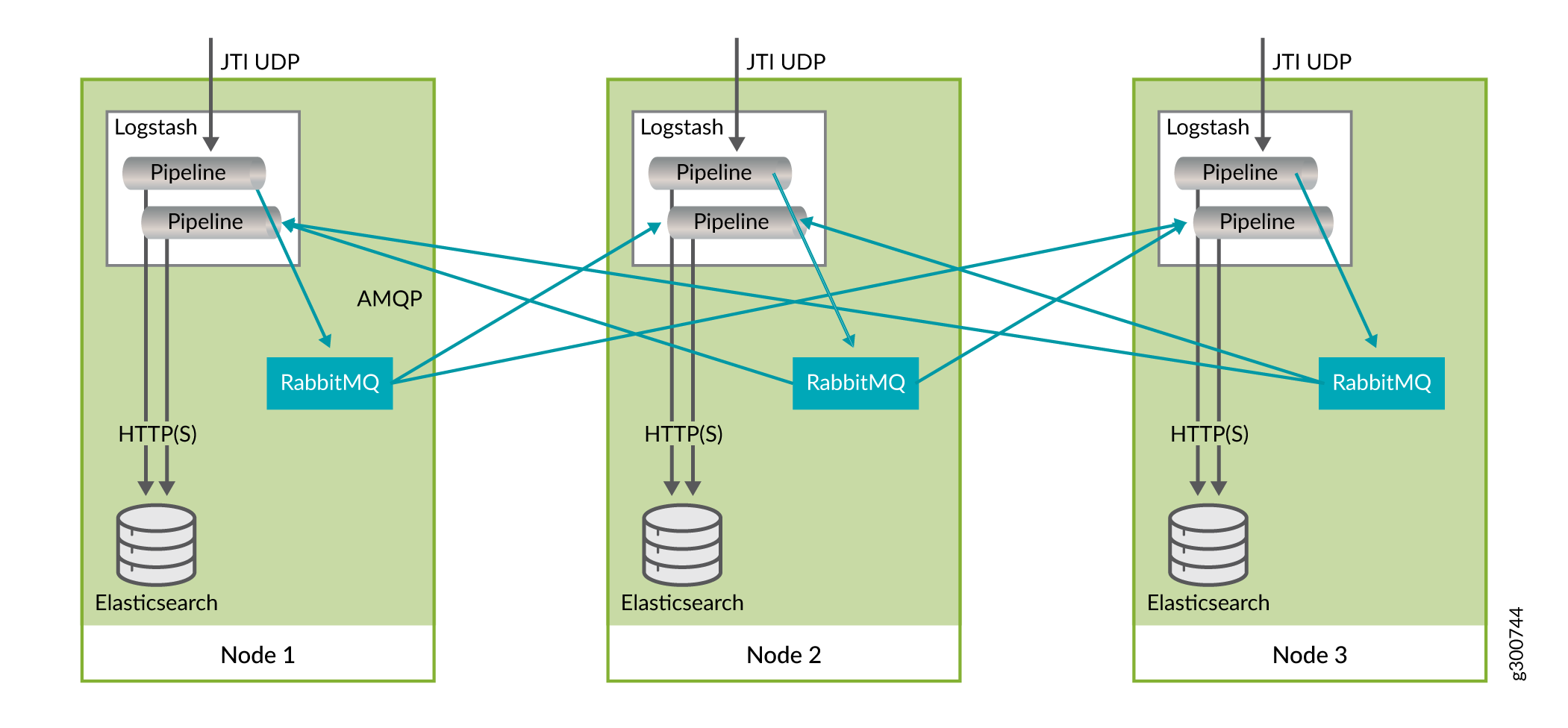
net_setup.py スクリプト内の Analytics コレクターの構成設定メニューには、Geo-HA を準備してデプロイするオプションがあります。
単一サーバー導入 - NorthStar HA なし
データ・コレクターを NorthStar アプリケーションと一緒に単一サーバー・デプロイメント (NorthStar HA なし) にインストールするには、以下の手順に従います。
NorthStarアプリケーションノードで、install.sh スクリプトを使用してNorthStarコントローラバンドルをインストールします。 NorthStar コントローラのインストールを参照してください。
同じノードで、install-analytics.sh スクリプトを実行します。
[root@ns ~]# cd /opt/northstar/northstar_bundle_x.x.x/ [root@ns northstar_bundle_x.x.x]# ./install-analytics.sh groupadd: group 'pcs' already exists package NorthStar-libUtils is not installed Loaded plugins: fastestmirror Setting up Install Process Loading mirror speeds from cached hostfile northstar_bundle | 2.9 kB 00:00 ... Resolving Dependencies --> Running transaction check ---> Package NorthStar-libUtils.x86_64 0:3.1.0-20161127_68470_213 will be installed --> Finished Dependency Resolution Dependencies Resolved . . .
PC サーバー上で実行 supervisorctl status して、3 つの分析プロセスがインストールされ、実行されていることを確認します。
[root@ns ~]# supervisorctl status analytics:elasticsearch RUNNING pid 7073, uptime 21:57:29 analytics:esauthproxy RUNNING pid 7072, uptime 21:57:29 analytics:logstash RUNNING pid 7231, uptime 21:57:26
外部分析ノード:NorthStar HAなし
図 2 は、1 つの NorthStar アプリケーション ノードと、1 つの分析クラスターを構成する 3 つの分析ノードを使用した構成例を示しています。すべてのノードは、eth1 インターフェイスを介して同じイーサネット ネットワークに接続します。オプションで、分析クラスターを作成するのではなく、単一の分析ノードを持つことができます。このセクションの手順では、単一の外部分析ノードと外部分析クラスターの両方について説明します。
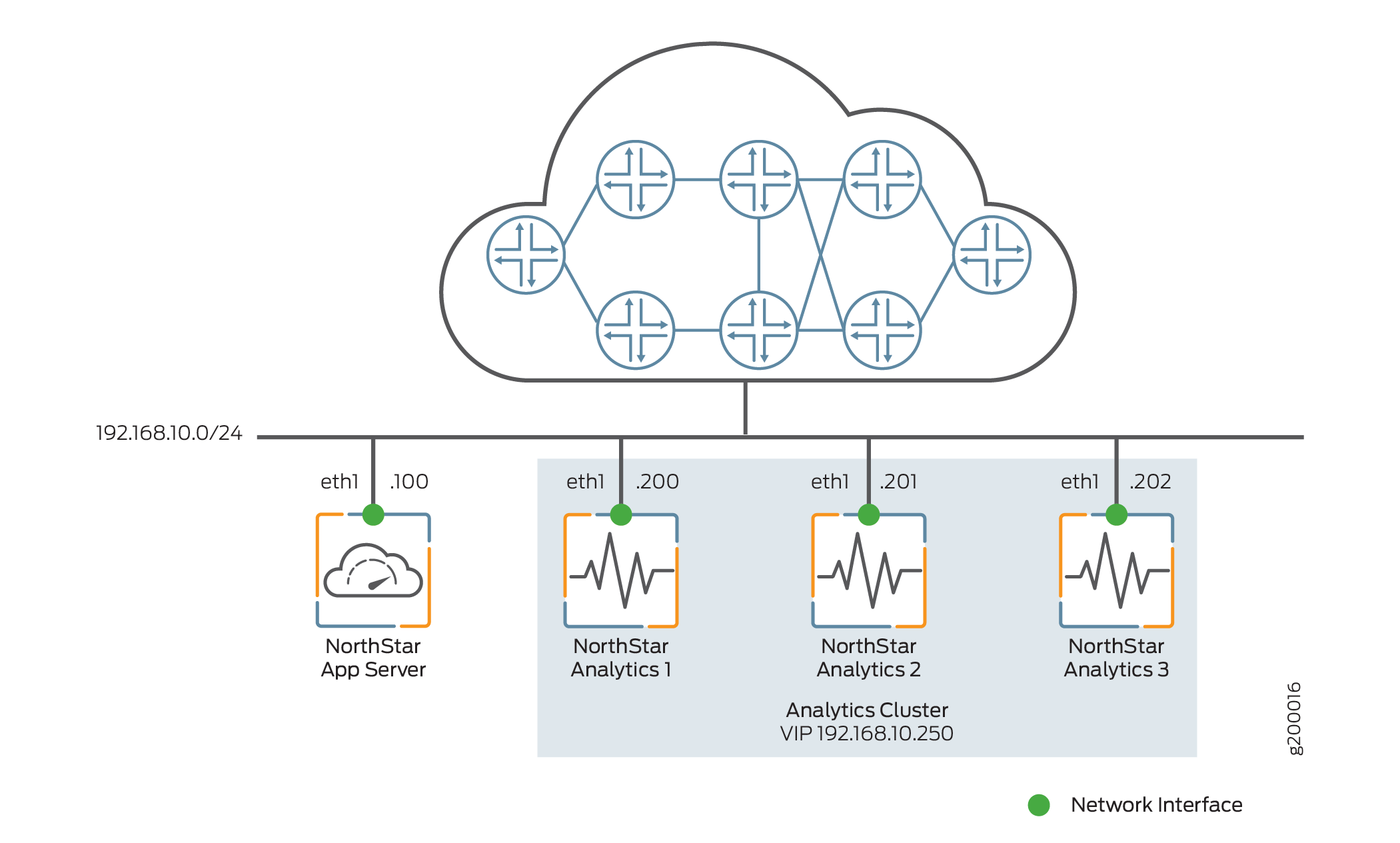
1 つまたは外部分析ノードのクラスターをインストールするには、以下の手順に従います。
NorthStar アプリケーション ノードで、install.sh スクリプトを使用して NorthStar Controller アプリケーションをインストールします。 NorthStar コントローラのインストールを参照してください。
各分析ノードで northstar_bundle.rpm をインストールしますが、install.sh スクリプトは実行しないでください。代わりに、install-analytics.sh スクリプトを実行します。このスクリプトは、NorthStar-JDK、NorthStar-Python などの必要なすべての依存関係をインストールします。NorthStar Analytics1の場合、以下のようになります。
[root@NorthStarAnalytics1]# rpm -Uvh <rpm-filename> [root@NorthStarAnalytics1]# cd /opt/northstar/northstar_bundle_x.x.x/ [root@NorthStarAnalytics1 northstar_bundle_x.x.x]# ./install-analytics.sh groupadd: group 'pcs' already exists package NorthStar-PCS is not installed Loaded plugins: fastestmirror Setting up Update Process Loading mirror speeds from cached hostfile northstar_bundle | 2.9 kB 00:00 ... No Packages marked for Update Loaded plugins: fastestmirror Setting up Update Process Loading mirror speeds from cached hostfile No Packages marked for Update Loaded plugins: fastestmirror Setting up Update Process . . .
次の構成手順では、net_setup.py スクリプトを実行して NorthStar ノードと分析ノードを構成し、相互に接続できるようにする必要があります。ただし、その前に、net_setup.pyスクリプトが実行されるノードの公開SSHキーを他のすべてのノードにコピーすることをお勧めします。net_setup.py スクリプトは、NorthStar アプリケーション ノードまたはいずれかの分析ノードで実行して、すべてのノードを構成できます。これは必須の手順ではありませんが、後でスクリプトが構成を展開したり、異なるノードへの接続をテストしたりするときに、すべてのシステムのパスワードを入力する手間を省くことができます。
[root@NorthStarAnalytics1 network-scripts]# ssh-copy-id root@192.168.10.200 root@192.168.10.200's password:
を使用して
ssh root@192.168.10.200マシンにログインし、で.ssh/authorized_keysチェックインしてみてください。すべてのノード (この例では 192.168.10.100、192.168.10.200、192.168.10.201、および 192.168.10.202) に対してこのプロセスを繰り返します。
NorthStar アプリケーション ノードまたはいずれかの分析ノードで net_setup.py を実行します。メインメニューが表示されます。
Main Menu: ............................................. A.) Host Setting ............................................. B.) JunosVM Setting ............................................. C.) Check Network Setting ............................................. D.) Maintenance & Troubleshooting ............................................. E.) HA Setting ............................................. F.) Collect Trace/Log ............................................. G.) Analytics Data Collector Setting (External standalone/cluster analytics server) ............................................. H.) Setup SSH Key for external JunosVM setup ............................................. I.) Internal Analytics Setting (HA) ............................................. X.) Exit ............................................. Please select a letter to execute.[分析データ コレクターの設定] を選択します G 。「データ・コレクター構成設定」メニューが表示されます。
Analytics Data Collector Configuration Settings: (External standalone/cluster analytics server) ******************************************************** Note: This configuration only applicable for data collector installation in separate server ******************************************************** ......................................................... NorthStar App #1 Hostname : Interface Name : external0 IPv4 : ......................................................... Analytics Collector #1 Hostname : Priority : 0 Interface Name : external0 IPv4 : 1. ) Add NorthStar App 2. ) Add analytics data collector 3. ) Modify NorthStar App 4. ) Modify analytics data collector 5A.) Remove NorthStar App 5B.) Delete NorthStar App data 6A.) Remove analytics data collector 6B.) Delete analytics data collector data .......................................................... 7A.) Virtual IP for Northstar App : 7B.) Delete Virtual IP for Northstar App 8A.) Virtual IP for Analytics Collector : 8B.) Delete Virtual IP for Analytics Collector .......................................................... 9. ) Test Analytics Data Collector Connectivity A. ) Prepare and Deploy SINGLE Data Collector Setting B. ) Prepare and Deploy HA Analytics Data Collector Setting C. ) Prepare and Deploy GEO-HA Analytics Data Collector Setting D. ) Copy Collector setting to other nodes E. ) Add a new Collector node to existing cluster F. ) Sync Config with NorthStar App .......................................................... Please select a number to modify. [<CR>=return to main menu]:「データ・コレクターの構成設定」メニューからオプションを選択して、以下の構成変更を行います。
NorthStarアプリケーションノード設定を変更し、NorthStarサーバー名とIPアドレスを構成する場合に選択します 3 。例えば:
Please select a number to modify. [CR=return to main menu]: 3 NorthStar App ID : 1 current NorthStar App #1 hostname (without domain name) : new NorthStar App #1 hostname (without domain name) : NorthStarAppServer current NorthStar App #1 interface name : external0 new NorthStar App #1 interface name : eth1 current NorthStar App #1 interface IPv4 address : new NorthStar App #1 interface IPv4 address : 192.168.10.100 Press any key to return to menu
分析ノードの IP アドレスを変更する場合に選択します 4 。例えば:
Please select a number to modify. [CR=return to main menu]: 4 Collector ID : 1 current collector #1 hostname (without domain name) : new collector #1 hostname (without domain name) : NorthStarAnalytics1 current collector #1 node priority : 0 new collector #1 node priority : 10 current collector #1 interface name : external0 new collector #1 interface name : eth1 current collector #1 interface IPv4 address : new collector #1 interface IPv4 address : 192.168.10.200 Press any key to return to menu
必要に応じて分析ノードを追加する場合に選択します 2 。分析クラスターの例では、さらに 2 つの分析ノードが追加されます。
Please select a number to modify. [CR=return to main menu]: 2 New collector ID : 2 current collector #2 hostname (without domain name) : new collector #2 hostname (without domain name) : NorthStarAnalytics2 current collector #2 node priority : 0 new collector #2 node priority : 20 current collector #2 interface name : external0 new collector #2 interface name : eth1 current collector #2 interface IPv4 address : new collector #2 interface IPv4 address : 192.168.10.201 Press any key to return to menu Please select a number to modify. [CR=return to main menu]: 2 New collector ID : 3 current collector #3 hostname (without domain name) : new collector #3 hostname (without domain name) : NorthStarAnalytics3 current collector #3 node priority : 0 new collector #3 node priority : 30 current collector #3 interface name : external0 new collector #3 interface name : eth1 current collector #3 interface IPv4 address : new collector #3 interface IPv4 address : 192.168.10.202 Press any key to return to menu
分析ノードのクラスターの VIP アドレスを構成する場合に選択します 8A 。これは、分析クラスターがある場合に必要です。外部分析ノードが 1 つだけ (クラスターではない) ある場合は、この手順をスキップできます。
Please select a number to modify. [CR=return to main menu]: 8A current Virtual IP for Collector : new Virtual IP for Collector : 192.168.10.250 Press any key to return to menu
この VIP には、次の 2 つの目的があります。
これにより、NorthStarサーバーは単一のエンドポイントにクエリを送信できます。VIP は分析ノードの 1 つでアクティブになり、障害 (完全なノードの障害または分析ノードで実行されているプロセスの障害) が発生した場合に切り替わります。
デバイスはテレメトリ データを VIP に送信できるため、分析ノードで障害が発生しても、障害が発生していないノードが VIP の所有権を取得することでテレメトリ データを処理できます。
分析クラスターの例の構成は次のようになります。
Analytics Data Collector Configuration Settings: (External standalone/cluster analytics server) ******************************************************** Note: This configuration only applicable for analytics data collector installation in separate server ******************************************************** ......................................................... NorthStar App #1 Hostname : NorthStarAppServer Interface Name : eth1 IPv4 : 192.168.10.100 ......................................................... Analytics Collector #1 Hostname : NorthStarAnalytics1 Priority : 10 Interface Name : eth1 IPv4 : 192.168.10.200 Analytics Collector #2 Hostname : NorthStarAnalytics2 Priority : 20 Interface Name : eth1 IPv4 : 192.168.10.201 Analytics Collector #3 Hostname : NorthStarAnalytics3 Priority : 30 Interface Name : eth1 IPv4 : 192.168.10.202 1. ) Add NorthStar App 2. ) Add analytics data collector 3. ) Modify NorthStar App 4. ) Modify analytics data collector 5A.) Remove NorthStar App 5B.) Delete NorthStar App data 6A.) Remove analytics data collector 6B.) Delete analytics data collector data .......................................................... 7A.) Virtual IP for Northstar App : 7B.) Delete Virtual IP for Northstar App 8A.) Virtual IP for Analytics Collector : 192.168.10.250 8B.) Delete Virtual IP for Analytics Collector .......................................................... 9. ) Test Analytics Data Collector Connectivity A. ) Prepare and Deploy SINGLE Data Collector Setting B. ) Prepare and Deploy HA Analytics Data Collector Setting C. ) Prepare and Deploy GEO-HA Analytics Data Collector Setting D. ) Copy Collector setting to other nodes E. ) Add a new Collector node to existing cluster F. ) Sync Config with NorthStar App .......................................................... Please select a number to modify. [<CR>=return to main menu]:ノード間の接続をテストする場合に選択します 9 。これは、1 つだけであるかクラスターであるかにかかわらず、外部分析ノードがある場合に適用されます。例えば:
Please select a number to modify. [CR=return to main menu]: 9 Validate NorthStar App configuration interface Validate Collector configuration interface Verifying the NorthStar version on each NorthStar App node: NorthStar App #1 NorthStarAppServer: NorthStar-Bundle-3.1.0-20170517_195239_70090_547.x86_64 Collector #1 NorthStarAnalytics1 : NorthStar-Bundle-3.1.0-20170517_195239_70090_547.x86_64 Collector #2 NorthStarAnalytics2 : NorthStar-Bundle-3.1.0-20170517_195239_70090_547.x86_64 Collector #3 NorthStarAnalytics3 : NorthStar-Bundle-3.1.0-20170517_195239_70090_547.x86_64 Checking NorthStar App connectivity... NorthStar App #1 interface name eth1 ip 192.168.10.100: OK Checking collector connectivity... Collector #1 interface name eth1 ip 192.168.10.200: OK Collector #2 interface name eth1 ip 192.168.10.201: OK Collector #3 interface name eth1 ip 192.168.10.202: OK Press any key to return to menu
A (単一の分析ノードの場合)、 B (分析クラスターの場合)、またはC分析 geo-HA を選択して、デプロイするノードを構成します。
メモ:このオプションは、NorthStar アプリケーション ノードで Web プロセスを再起動します。
この例では、以下を選択します B。
Please select a number to modify. [CR=return to main menu]: B Setup mode set to "cluster" Validate NorthStar App configuration interface Validate Collector configuration interface Verifying the NorthStar version on each NorthStar App node: NorthStar App #1 NorthStarAppServer: NorthStar-Bundle-3.1.0-20170517_195239_70090_547.x86_64 Verifying the NorthStar version on each Collector node: Collector #1 NorthStarCollector1 : NorthStar-Bundle-3.1.0-20170517_195239_70090_547.x86_64 Collector #2 NorthStarCollector2 : NorthStar-Bundle-3.1.0-20170517_195239_70090_547.x86_64 Collector #3 NorthStarCollector3 : NorthStar-Bundle-3.1.0-20170517_195239_70090_547.x86_64 WARNING ! The selected menu will restart nodejs process in Northstar App node Type YES to continue... YES Checking NorthStar App connectivity... NorthStar App #1 interface name eth1 ip 192.168.10.100: OK Checking collector connectivity... Collector #1 interface name eth1 ip 192.168.10.200: OK Collector #2 interface name eth1 ip 192.168.10.201: OK Collector #3 interface name eth1 ip 192.168.10.202: OK Checking analytics process in NorthStar App node ... Detected analytics is not in NorthStar App node #1: OK Checking analytics process in collector node ... Detected analytics in collector node #1: OK Detected analytics in collector node #2: OK Detected analytics in collector node #3: OK External data collector set to "yes" Sync configuration for NorthStar App #1: OK Sync configuration for Collector #1: OK Sync configuration for Collector #2: OK Sync configuration for Collector #3: OK Preparing collector #1 basic configuration .. Uploading config files to collector01 Preparing collector #2 basic configuration .. Uploading config files to collector02 Preparing collector #3 basic configuration .. Uploading config files to collector03 Applying data collector config files Applying data collector config files at NorthStar App Deploying NorthStar App #1 collector configuration ... Applying data collector config files at collector Deploying collector #1 collector configuration ... Deploying collector #2 collector configuration ... Deploying collector #3 collector configuration ... Deploying collector #1 zookeeper configuration ... Wait 2 minutes before adding new node ...10 seconds ...20 seconds ...30 seconds ...40 seconds ...50 seconds ...60 seconds ...70 seconds ...80 seconds ...90 seconds ...100 seconds ...110 seconds Deploying collector #2 zookeeper configuration ... Wait 2 minutes before adding new node ...10 seconds ...20 seconds ...30 seconds ...40 seconds ...50 seconds ...60 seconds ...70 seconds ...80 seconds ...90 seconds ...100 seconds ...110 seconds Deploying collector #3 zookeeper configuration ... Restart ZooKeeper at collector #1 collector01 Restart ZooKeeper at collector #2 collector02 Restart ZooKeeper at collector #3 collector03 Restart Analytics at collector #1 collector01 Restart Analytics at collector #2 collector02 Restart Analytics at collector #3 collector03 Restart HA Agent at collector #1 collector01 Please wait for HA Agent process initialization ...10 seconds ...20 seconds Restart HA Agent at collector #2 collector02 Please wait for HA Agent process initialization ...10 seconds ...20 seconds Restart HA Agent at collector #3 collector03 Please wait for HA Agent process initialization ...10 seconds ...20 seconds Restart Nodejs at Northstar App #1 pcs Collector configurations has been applied successfully Press any key to return to menu
これでインストールが完了し、テレメトリ データを分析 VIP 経由で分析ノードに送信できるようになります。
メモ:分析クラスターの VIP を使用する代わりにテレメトリ データを個々のノードに送信することを選択し、そのノードがダウンした場合、ノードへのストリームは失われます。VIP を使用する分析クラスターではなく、分析ノードを 1 つだけインストールすることを選択した場合、同じリスクが発生します。
外部分析ノード - NorthStar HAを使用
図 3 は、3 つのノードで構成される NorthStar HA クラスターと、分析クラスターを構成する 3 つの分析ノードの合計 6 つのノードの構成例を示しています。すべてのノードは、eth1 インターフェイスを介して同じイーサネット ネットワークに接続します。NorthStar HA 環境では、1 つの分析ノードで合計 4 つのノードを使用することもできますが、分析ノードに障害が発生した場合、分析収集は保護されません。
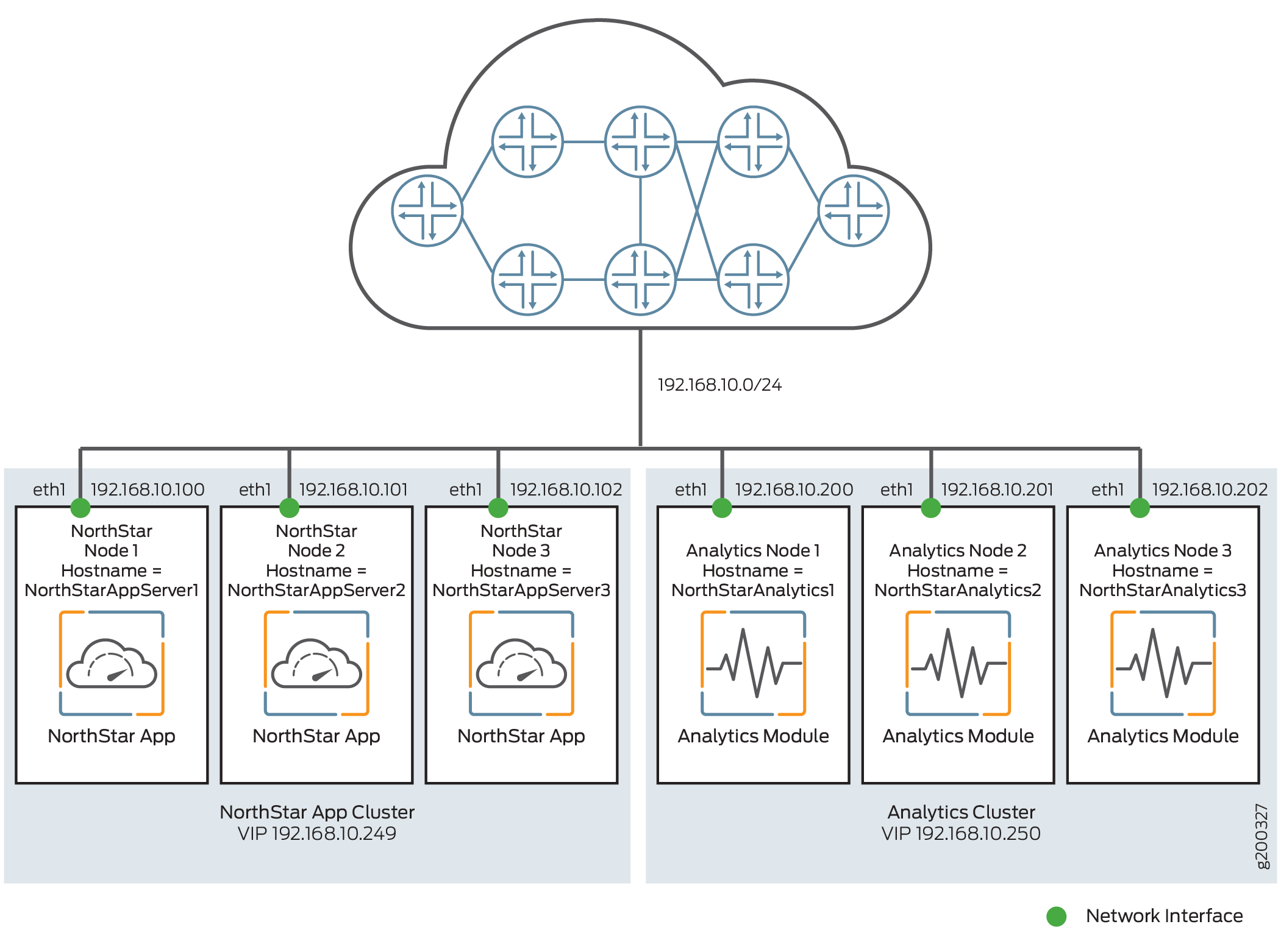
このシナリオでは、まず、 高可用性のための NorthStar クラスターの構成の指示に従って、NorthStar アプリケーション HA クラスターを設定します。
NorthStar HA クラスターを構成したら、外部分析クラスターをセットアップします。外部分析クラスターのセットアップ手順は、前のセクション「 外部分析ノード - NorthStar HA なし」とまったく同じです。これらを完了すると、構成は次のようになります。
Analytics Data Collector Configuration Settings:
(External standalone/cluster analytics server)
********************************************************
Note: This configuration only applicable for analytics
data collector installation in separate server
********************************************************
.........................................................
NorthStar App #1
Hostname : NorthStarAppServer1
Interface
Name : eth1
IPv4 : 192.168.10.100
NorthStar App #2
Hostname : NorthStarAppServer2
Interface
Name : eth1
IPv4 : 192.168.10.101
NorthStar App #3
Hostname : NorthStarAppServer3
Interface
Name : eth1
IPv4 : 192.168.10.102
.........................................................
Analytics Collector #1
Hostname : NorthStarAnalytics1
Priority : 10
Interface
Name : eth1
IPv4 : 192.168.10.200
Analytics Collector #2
Hostname : NorthStarAnalytics2
Priority : 20
Interface
Name : eth1
IPv4 : 192.168.10.201
Analytics Collector #3
Hostname : NorthStarAnalytics3
Priority : 30
Interface
Name : eth1
IPv4 : 192.168.10.202
1. ) Add NorthStar App
2. ) Add analytics data collector
3. ) Modify NorthStar App
4. ) Modify analytics data collector
5A.) Remove NorthStar App
5B.) Delete NorthStar App data
6A.) Remove analytics data collector
6B.) Delete analytics data collector data
..........................................................
7A.) Virtual IP for Northstar App : 192.168.10.249
7B.) Delete Virtual IP for Northstar App
8A.) Virtual IP for Analytics Collector : 192.168.10.250
8B.) Delete Virtual IP for Analytics Collector
..........................................................
9. ) Test Analytics Data Collector Connectivity
A. ) Prepare and Deploy SINGLE Data Collector Setting
B. ) Prepare and Deploy HA Analytics Data Collector Setting
C. ) Prepare and Deploy GEO-HA Analytics Data Collector Setting
D. ) Copy Collector setting to other nodes
E. ) Add a new Collector node to existing cluster
F. ) Sync Config with NorthStar App
..........................................................
Please select a number to modify.
[<CR>=return to main menu]:
メニューから選択 9 して、ノード間の接続をテストします。
HA 分析Cまたは Geo-HA 分析を選択してB、デプロイするノードを構成します。これにより、NorthStar アプリケーション ノードで Web プロセスが再起動されます。
外部分析ノードがある場合のデータ収集の検証
すべてのサービスが実行されていることを確認して、データ収集が機能していることを確認します。関連するプロセスのみを以下に示します。
[root@NorthStarAnalytics1 ~]# supervisorctl status analytics:elasticsearch RUNNING pid 4406, uptime 0:02:06 analytics:esauthproxy RUNNING pid 4405, uptime 0:02:06 analytics:logstash RUNNING pid 4407, uptime 0:02:06 infra:ha_agent RUNNING pid 4583, uptime 0:00:19 infra:healthmonitor RUNNING pid 3491, uptime 1:01:09 infra:zookeeper RUNNING pid 4324, uptime 0:03:16 listener1:listener1_00 RUNNING pid 4325, uptime 0:03:16
分析ノードは、ネットワークからのすべてのレコードの処理を開始し、RabbitMQを介して統計をNorthStarノードにプッシュする必要があります。NorthStar ノードのpcs.logをチェックして、PC サーバーにプッシュされている統計を確認します。例えば:
11-28T13:18:02.174126 30749 PCServer [NorthStar][PCServer][<-AMQP] msg=0x00004018 routing_key = ns_tunnel_traffic 11-28T13:18:02.174280 30749 PCServer [NorthStar][PCServer][Traffic] msg=0x00005004 EF1-PE1-PE2@PE1 111094 11-28T13:18:02.174429 30749 PCServer [NorthStar][PCServer][Traffic] msg=0x00005004 EF1-PE1-PE3@PE1 824 11-28T13:18:02.174764 30749 PCServer [NorthStar][PCServer][Traffic] msg=0x00005004 CS1-PE3-PE3@PE3 0 11-28T13:18:02.174930 30749 PCServer [NorthStar][PCServer][Traffic] msg=0x00005004 CS2-PE3-PE2@PE3 0 11-28T13:18:02.175067 30749 PCServer [NorthStar][PCServer][Traffic] msg=0x00005004 EF2-PE3-PE3@PE3 0 11-28T13:18:02.175434 30749 PCServer [NorthStar][PCServer][Traffic] msg=0x00005004 EF2-PE3-PE1@PE3 0 11-28T13:18:02.175614 30749 PCServer [NorthStar][PCServer][Traffic] msg=0x00005004 EF1-PE3-PE1@PE3 0 11-28T13:18:02.175749 30749 PCServer [NorthStar][PCServer][Traffic] msg=0x00005004 CS2-PE3-PE3@PE3 0 11-28T13:18:02.175873 30749 PCServer [NorthStar][PCServer][Traffic] msg=0x00005004 CS1-PE3-PE1@PE3 0 11-28T13:18:02.175989 30749 PCServer [NorthStar][PCServer][Traffic] msg=0x00005004 CS1-PE3-PE2@PE3 0 11-28T13:18:02.176128 30749 PCServer [NorthStar][PCServer][Traffic] msg=0x00005004 CS2-PE3-PE1@PE3 824 11-28T13:18:02.176256 30749 PCServer [NorthStar][PCServer][Traffic] msg=0x00005004 EF1-PE3-PE3@PE3 0 11-28T13:18:02.176393 30749 PCServer [NorthStar][PCServer][Traffic] msg=0x00005004 EF1-PE2-PE1@PE2 112552 11-28T13:18:02.176650 30749 PCServer [NorthStar][PCServer][Traffic] msg=0x00005004 AF1-PE2-PE1@PE2 0 11-28T13:18:02.176894 30749 PCServer [NorthStar][PCServer][Traffic] msg=0x00005004 AF2-PE2-PE1@PE2 0 11-28T13:18:02.177059 30749 PCServer [NorthStar][PCServer][Traffic] msg=0x00005004 EF12-PE2-PE1@PE2 0
REST API を使用して、集計された統計を取得することもできます。これにより、クライアントからノードjs、Elasticsearchへのパスがテストされます。
curl --insecure -X POST -H "Authorization: Bearer 7IEvYhvABrae6m1AgI+zi4V0n7UiJNA2HqliK7PfGhY=" -H "Content-Type: application/json" -d '{
"endTime": "now",
"startTime": "now-1h",
"aggregation": "avg",
"counter": "interface_stats.egress_stats.if_bps"
}' "https://localhost:8443/NorthStar/API/v2/tenant/1/statistics/device/top"
[
{
"id": {
"statisticType": "device",
"name": "vmx105",
"node": {
"topoObjectType": "node",
"hostName": "vmx105"
}
},
"interface_stats.egress_stats.if_bps": 525088
},
{
"id": {
"statisticType": "device",
"name": "PE1",
"node": {
"topoObjectType": "node",
"hostName": "PE1"
}
},
"interface_stats.egress_stats.if_bps": 228114
},
{
"id": {
"statisticType": "device",
"name": "PE2",
"node": {
"topoObjectType": "node",
"hostName": "PE2"
}
},
"interface_stats.egress_stats.if_bps": 227747
},
{
"id": {
"statisticType": "device",
"name": "PE3",
"node": {
"topoObjectType": "node",
"hostName": "PE3"
}
},
"interface_stats.egress_stats.if_bps": 6641
},
{
"id": {
"statisticType": "device",
"name": "PE4",
"node": {
"topoObjectType": "node",
"hostName": "PE4"
}
},
"interface_stats.egress_stats.if_bps": 5930
}
]
外部分析クラスター内の障害ノードとの交換
[データ コレクターの構成設定] メニューでは、障害が発生したノードを物理的に交換するときに、オプション D と E を使用できます。これにより、クラスター全体を再デプロイすることなくノードを置き換えることができます。
ノードが 3 ノードクラスタで置き換えられている間、分析データの HA は保証されません。
ネットワーク内の物理ノードを交換し、交換用ノードに northstar_bundle.rpm をインストールします。この例では、置換ノードは NorthStarAnalytics3 です。
install-analytics.sh スクリプトを実行して、NorthStar-JDK、NorthStar-Python などの必要なすべての依存関係をインストールします。NorthStarAnalytics3 の場合、次のようになります。
[root@NorthStarAnalytics3]# rpm -Uvh <rpm-filename> [root@NorthStarAnalytics3]# cd /opt/northstar/northstar_bundle_x.x.x/ [root@NorthStarAnalytics3 northstar_bundle_x.x.x]# ./install-analytics.sh groupadd: group 'pcs' already exists package NorthStar-PCS is not installed Loaded plugins: fastestmirror Setting up Update Process Loading mirror speeds from cached hostfile northstar_bundle | 2.9 kB 00:00 ... No Packages marked for Update Loaded plugins: fastestmirror Setting up Update Process Loading mirror speeds from cached hostfile No Packages marked for Update Loaded plugins: fastestmirror Setting up Update Process . . .
アンカーノードから交換ノードへの SSH キーを設定します。アンカーノードは、NorthStar アプリケーションノードまたは分析クラスターノードの 1 つ (置換ノードを除く) にすることができます。公開 SSH キーをアンカーノードから置換ノードに、置換ノードから他のノード(NorthStarアプリケーションノードと分析クラスターノード)に、他のノード(NorthStarアプリケーションノードと分析クラスターノード)から交換ノードにコピーします。
例えば:
[root@NorthStarAnalytics1 network-scripts]# ssh-copy-id root@192.168.10.202 root@192.168.10.202's password:
を使用して
ssh root@192.168.10.202マシンにログインし、で.ssh/authorized_keysチェックインしてみてください。選択したノードで net_setup.py を実行します。メインメニューが表示されます。
Main Menu: ............................................. A.) Host Setting ............................................. B.) JunosVM Setting ............................................. C.) Check Network Setting ............................................. D.) Maintenance & Troubleshooting ............................................. E.) HA Setting ............................................. F.) Collect Trace/Log ............................................. G.) Analytics Data Collector Setting (External standalone/cluster analytics server) ............................................. H.) Setup SSH Key for external JunosVM setup ............................................. I.) Internal Analytics Setting (HA) ............................................. X.) Exit ............................................. Please select a letter to execute.[データ コレクターの設定] を選択します G 。「データ・コレクター構成設定」メニューが表示されます。
Analytics Data Collector Configuration Settings: (External standalone/cluster analytics server) ******************************************************** Note: This configuration only applicable for analytics data collector installation in separate server ******************************************************** ......................................................... NorthStar App #1 Hostname : NorthStarAppServer1 Interface Name : eth1 IPv4 : 192.168.10.100 ......................................................... NorthStar App #2 Hostname : NorthStarAppServer2 Interface Name : eth1 IPv4 : 192.168.10.101 ......................................................... NorthStar App #3 Hostname : NorthStarAppServer3 Interface Name : eth1 IPv4 : 192.168.10.102 ......................................................... Analytics Collector #1 Hostname : NorthStarAnalytics1 Priority : 10 Interface Name : eth1 IPv4 : 192.168.10.200 ......................................................... Analytics Collector #2 Hostname : NorthStarAnalytics2 Priority : 20 Interface Name : eth1 IPv4 : 192.168.10.201 ......................................................... Analytics Collector #3 Hostname : NorthStarAnalytics3 Priority : 30 Interface Name : eth1 IPv4 : 192.168.10.202 1. ) Add NorthStar App 2. ) Add analytics data collector 3. ) Modify NorthStar App 4. ) Modify analytics data collector 5A.) Remove NorthStar App 5B.) Delete NorthStar App data 6A.) Remove analytics data collector 6B.) Delete analytics data collector data .......................................................... 7A.) Virtual IP for Northstar App : 192.168.10.249 7B.) Delete Virtual IP for Northstar App 8A.) Virtual IP for Collector : 192.168.10.250 8B.) Delete Virtual IP for Analytics Collector .......................................................... 9. ) Test Analytics Data Collector Connectivity A. ) Prepare and Deploy SINGLE Data Collector Setting B. ) Prepare and Deploy HA Analytics Data Collector Setting C. ) Prepare and Deploy GEO-HA Analytics Data Collector Setting D. ) Copy Collector setting to other nodes E. ) Add a new Collector node to existing cluster F. ) Sync Config with NorthStar App .......................................................... Please select a number to modify. [<CR>=return to main menu]:すべての NorthStar アプリケーション ノードと分析クラスター ノードへの接続をテストするオプションを選択します 9 。
Checking NorthStar App connectivity... NorthStar App #1 interface name eth1 ip 192.168.10.100: OK NorthStar App #2 interface name eth1 ip 192.168.10.101: OK NorthStar App #3 interface name eth1 ip 192.168.10.102: OK Checking collector connectivity... Collector #1 interface name eth1 ip 192.168.10.200: OK Collector #2 interface name eth1 ip 192.168.10.201: OK Collector #3 interface name eth1 ip 192.168.10.202: OK
分析設定を他のノードにコピーするオプションを選択します D 。
Validate NorthStar App configuration interface Validate Collector configuration interface Verifying the NorthStar version on each NorthStar App node: NorthStar App #1 NorthStarAppServer1 : NorthStar-Bundle-3.1.0-20170517_195239_70090_547.x86_64 NorthStar App #2 NorthStarAppServer2 : NorthStar-Bundle-3.1.0-20170517_195239_70090_547.x86_64 NorthStar App #3 NorthStarAppServer3 : NorthStar-Bundle-3.1.0-20170517_195239_70090_547.x86_64 Verifying the NorthStar version on each Collector node: Collector #1 NorthStarAnalytics1 : NorthStar-Bundle-3.1.0-20170517_195239_70090_547.x86_64 Collector #2 NorthStarAnalytics2 : NorthStar-Bundle-3.1.0-20170517_195239_70090_547.x86_64 Collector #3 NorthStarAnalytics3 : NorthStar-Bundle-3.1.0-20170517_195239_70090_547.x86_64 Checking NorthStar App connectivity... NorthStar App #1 interface name eth1 ip 192.168.10.100: OK NorthStar App #2 interface name eth1 ip 192.168.10.101: OK NorthStar App #3 interface name eth1 ip 192.168.10.102: OK Checking collector connectivity... Collector #1 interface name eth1 ip 192.168.10.200: OK Collector #2 interface name eth1 ip 192.168.10.201: OK Collector #3 interface name eth1 ip 192.168.10.202: OK Sync configuration for NorthStar App #1: OK Sync configuration for NorthStar App #2: OK Sync configuration for NorthStar App #3: OK Sync configuration for Collector #1: OK Sync configuration for Collector #2: OK Sync configuration for Collector #3: OK
代替ノードをクラスターに追加するオプションを選択します E 。交換ノードのノードIDを指定してください。
任意の分析クラスターノードで、次のコマンドを使用して Elasticsearch クラスターの状態を確認します。状態が "緑" で、ノード数が正しいことを確認します。
[root@NorthStarAnalytics1]# curl -XGET 'localhost:9200/_cluster/health?pretty' { "cluster_name" : "NorthStar", "status" : "green", "timed_out" : false, "number_of_nodes" : 3, "number_of_data_nodes" : 3, "active_primary_shards" : 10, "active_shards" : 10, "relocating_shards" : 0, "initializing_shards" : 0, "unassigned_shards" : 0, "delayed_unassigned_shards" : 0, "number_of_pending_tasks" : 0, "number_of_in_flight_fetch" : 0, "task_max_waiting_in_queue_millis" : 0, "active_shards_percent_as_number" : 100.0 }
NorthStar HAクラスターノードにインストールされているコレクター
NorthStar HA 環境では、NorthStar クラスターの各ノードを分析ノードとしても機能するように設定することで、NorthStar アプリケーションと分析のフェイルオーバー保護を同時に実現できます。NorthStar クラスターの外部には何もないため、ノードの総数は NorthStar クラスターの数 (最低 3 つ) になります。 図 4 に、このインストール シナリオを示します。
このシナリオを設定するには、まず各スタンドアロンノードに NorthStar アプリケーションと分析の両方をインストールし、ノードを HA クラスターに設定し、最後にノードを分析クラスターとして設定します。以下の手順に従います。
各 NorthStar アプリケーション ノードで、install.sh スクリプトを使用して NorthStar Controller アプリケーションをインストールします。 NorthStar コントローラのインストールを参照してください。
各ノードに northstar_bundle.rpm をインストールし、install-analytics.sh スクリプトを実行します。このスクリプトは、NorthStar-JDK、NorthStar-Python などの必要なすべての依存関係をインストールします。この例のノード ns03 の場合、次のようになります。
[root@ns03]# rpm -Uvh <rpm-filename> [root@ns03]# cd /opt/northstar/northstar_bundle_x.x.x/ [root@ns03 northstar_bundle_x.x.x]# ./install-analytics.sh groupadd: group 'pcs' already exists package NorthStar-PCS is not installed Loaded plugins: fastestmirror Setting up Update Process Loading mirror speeds from cached hostfile northstar_bundle | 2.9 kB 00:00 ... No Packages marked for Update Loaded plugins: fastestmirror Setting up Update Process Loading mirror speeds from cached hostfile No Packages marked for Update Loaded plugins: fastestmirror Setting up Update Process . . .
各ノードで次のコマンドを使用して、3 つの分析プロセスがインストールされ、実行されていることを確認します。
[root@ns03 ~]# supervisorctl status | grep analytics:* analytics:elasticsearch RUNNING pid 16238, uptime 20:58:37 analytics:esauthproxy RUNNING pid 16237, uptime 20:58:37 analytics:logstash RUNNING pid 3643, uptime 20:13:08
「高可用性のための NorthStar クラスターの構成」の手順に従って、NorthStar HA のノードを構成します。これには、net_setup.py ユーティリティの実行、HA セットアップ メニューへのアクセスの選択E、およびそのメニューを使用した HA セットアップ手順の完了が含まれます。
[HAセットアップ]メニューから、を押して Enter メインのnet_setup.pyメニューに戻ります。メインメニューが表示されます。
Main Menu: ............................................. A.) Host Setting ............................................. B.) JunosVM Setting ............................................. C.) Check Network Setting ............................................. D.) Maintenance & Troubleshooting ............................................. E.) HA Setting ............................................. F.) Collect Trace/Log ............................................. G.) Data Collector Setting (External standalone/cluster analytics server) ............................................. H.) Setup SSH Key for external JunosVM setup ............................................. I.) Internal Analytics Setting (HA) ............................................. X.) Exit ............................................. Please select a letter to execute.選択 I して続行します。このメニューオプションは、NorthStar HAクラスター用にすでに構成済みの設定を適用するため、変更を加える必要はありません。
Internal Analytics Configuration HA Settings: ******************************************************** Note: This configuration only applicable for analytics installation in the same server ******************************************************** .......................................................... Node #1 Hostname : ns03 Priority : 10 Cluster Communication Interface : eth2 Cluster Communication IP : 172.16.18.13 Interfaces Interface #1 Name : eth2 IPv4 : 172.16.18.13 Switchover : yes Interface #2 Name : mgmt0 IPv4 : Switchover : yes Interface #3 Interface #4 Interface #5 Node #2 Hostname : ns04 Priority : 20 Cluster Communication Interface : eth2 Cluster Communication IP : 172.16.18.14 Interfaces Interface #1 Name : eth2 IPv4 : 172.16.18.14 Switchover : yes Interface #2 Name : mgmt0 IPv4 : Switchover : yes Interface #3 Interface #4 Interface #5 Node #3 Hostname : ns05 Priority : 30 Cluster Communication Interface : eth2 Cluster Communication IP : 172.16.18.15 Interfaces Interface #1 Name : eth2 IPv4 : 172.16.18.15 Switchover : yes Interface #2 Name : mgmt0 IPv4 : Switchover : yes Interface #3 Interface #4 Interface #5 .......................................................... 1.) Prepare and Deploy Internal Analytics HA configs .......................................................... Please select a number to modify. [<CR>=return to main menu]:メモ:ノードの地理的な場所によっては、内部分析を設定する代わりに分析 geo-HA を使用できます。その場合は、 を選択する I代わりに、分析データ コレクターの構成設定にアクセスすることを選択します G 。これらの設定を更新したら、 (GEO-HA 分析データ コレクター設定の準備とデプロイ) を選択します C 。以下のステップ7は適用されません。
分析用に NorthStar HA クラスターを設定する場合に選択します 1 。
WARNING ! The selected menu will restart analytics processes in each cluster member Type YES to continue... YES Checking connectivity of cluster_communication_interface... Cluster communications status for node ns03 cluster interface eth2 ip 172.16.18.13: OK Cluster communications status for node ns04 cluster interface eth2 ip 172.16.18.14: OK Cluster communications status for node ns05 cluster interface eth2 ip 172.16.18.15: OK Verifying the NorthStar version on each node: ns03 : NorthStar-Bundle-18.1.0-20180412_071430_72952_187.x86_64 ns04 : NorthStar-Bundle-18.1.0-20180412_071430_72952_187.x86_64 ns05 : NorthStar-Bundle-18.1.0-20180412_071430_72952_187.x86_64 Checking analytics process in each node ... Detected analytics in node #1 ns03: OK Detected analytics in node #2 ns04: OK Detected analytics in node #3 ns05: OK Applying analytics config files Deploying analytics configuration in node #1 ns03 Deploying analytics configuration in node #2 ns04 Deploying analytics configuration in node #3 ns05 Restart Analytics at node #1 ns03 Restart Analytics at node #2 ns04 Restart Analytics at node #3 ns05 Internal analytics configurations has been applied successfully Press any key to return to menu
任意の分析ノードで、次のコマンドを使用して elasticsearch クラスターのステータスを確認します。状態が "緑" で、ノード数が正しいことを確認します。
[root@ns03 ~]# curl -XGET 'localhost:9200/_cluster/health?pretty' { "cluster_name" : "NorthStar", "status" : "green", "timed_out" : false, "number_of_nodes" : 3, "number_of_data_nodes" : 3, "active_primary_shards" : 10, "active_shards" : 10, "relocating_shards" : 0, "initializing_shards" : 0, "unassigned_shards" : 0, "delayed_unassigned_shards" : 0, "number_of_pending_tasks" : 0, "number_of_in_flight_fetch" : 0, "task_max_waiting_in_queue_millis" : 0, "active_shards_percent_as_number" : 100.0 }
ログのトラブルシューティング
次のログは、トラブルシューティングに役立ちます。
/opt/northstar/logs/elasticsearch.msg
/opt/northstar/logs/logstash.msg
/opt/northstar/logs/logstash.log
詳細については、『NorthStar Controllerユーザーガイド』の「ログ」を参照してください。